
时间:2023-02-22 编辑:hyd
想知道福昕阅读器怎么给PDF添加书签吗?以下就是,赶紧来看看吧,希望能帮助到大家哦!

我们先用福昕阅读器打开一个PDF文件,在界面的左侧边栏上找到【书签图标】

然后我们找到【添加书签】按钮,点击添加书签,在可以在当前所处页面里添加一个书签

那么如何添加子标签呢?
如图 先点击【添加书签】按钮,添加书签①,按住鼠标左键不放,把书签①拖进书签②里,书签②的子书签就做成了。


如图,点击①书签,在点击【添加书签】按钮,就可以添加一个同级的书签
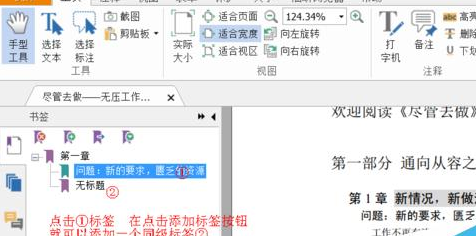
上文就是,你们自己也赶快去试试吧!
福昕阅读器相关攻略推荐: